Пункт <Математика> служит для обработки результатов по наиболее распространенным формулам. Выбор нужной формулы осуществляется клавишами [¯], [], [PgUp], [PgDn] и [¿]. Для обработки файлов данных измерений по выбранной формуле в качестве аргументов необходимо указать их имя с расширением ".dat" без описания пути доступа. В качестве аргументов могут быть заданы также и численные значения. Если все аргументы выбранной формулы определены как числа, то результат вычислений выводится в окно "Результат".
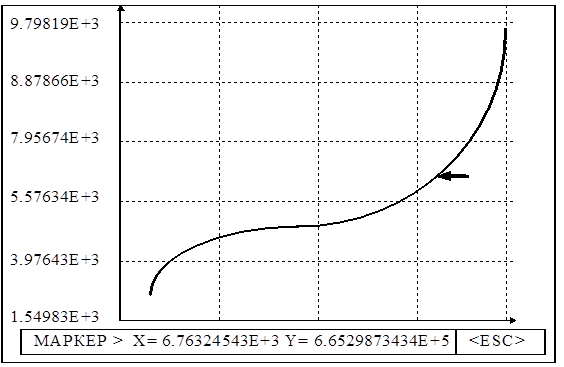
Рис. 1.4.10. Экран дисплея после вывода графика
После вычислений задается имя файла данных с расширением ".dat", где сохранятся результаты вычислений (рис. 1.4.11). Длина файлов данных, имена которых передаются выбранной формуле, должна быть одинаковой. Выход по клавише [ESC]. Данные, полученные при обработке по формулам, могут быть также как и данные измерений, представлены в таблице или изображены на графике.
Теперь можно произвести обработку полученных данных и вычислить их погрешности. Для этого необходимо выбрать позицию <Статистика> в окне опции <Обpаботка>. Появится окно с запросом файла данных, погрешности которых мы хотим узнать. Необходимо ввести имя файла с расширением .dat. Затем появится окно изображенное на рис. 1.4.12, где необходимо указать количество столбцов в исследуемой гистограмме в пределах рекомендуемых значений и нажать [¿]. На экране появится исследуемая гистограмма, изображенная на рис. 1.4.13. Маркер [Ú] указывает значение конкретного столбца. Управление стрелкой производится при помощи клавиш управления курсором [¬] и [®]. Затем нажимаем [¿] и появляется запрос: «Устраивает ? (Y/N)».
Если необходимо ввести другое количество столбцов отвечаем N и вводим новое значение количества столбцов. Если количество столбцов нас устраивает, то на экране появляется окно выбора необходимого закона распределения. При этом в другом окне изображается график этого закона. Вид экрана показан на рис. 1.4.14.
Выбор нужного закона производится при помощи клавиш управления курсором [¯] и [].
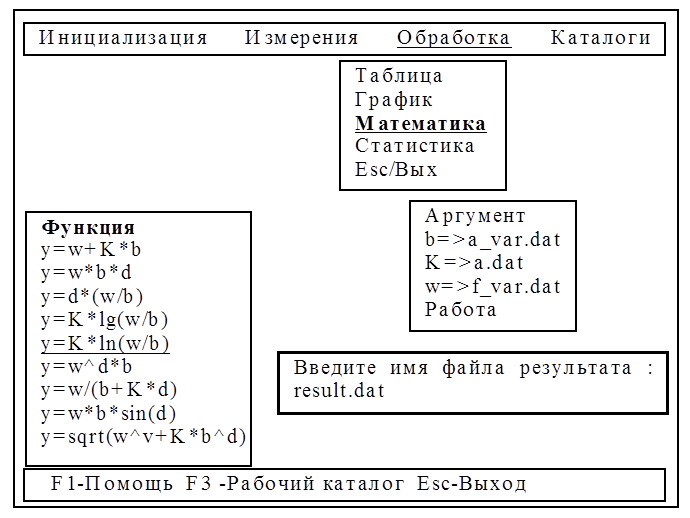
Рис. 1.4.11. Экран дисплея при обработке данных по формулам
Для выхода из опции нажимаем клавишу [ESC]. Появляется окно запроса:
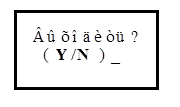
Если работа закончена, необходимо нажать Y.

Рис. 1.4.12. Экран обработки статистических данных
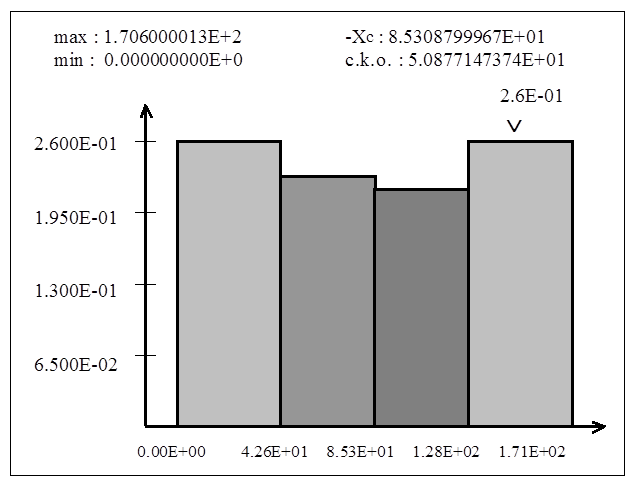
Рис. 1.4.13. Вид дисплея при построении гистограммы
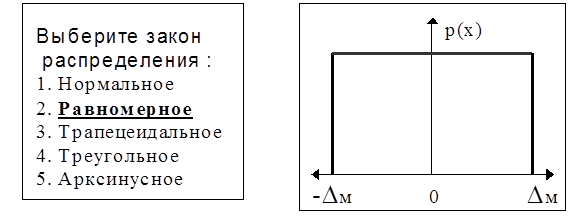
Рис. 1.4.14. Выбор закона распределения
3. Порядок выполнения работы
1. Составить программу экспериментальных исследований пакета КОП.
2. Получить допуск к лабораторной работе.
3. Выполнить экспериментальные исследования.
4. СОДЕРЖАНИЕ ОТЧЕТА
1. Цель работы.
2. Структурная схема комплекса.
3. Краткое описание возможностей пакета КОП.
4. Основные процедуры программирования.
5. Программа экспериментальных исследований.
6. Описание процедур математической обработки данных.
7. Графики, гистограммы и другие результаты.
8. Выводы.
5. Контрольные вопросы
1. Достоинства интерактивного программирования.
2. Использование окон и меню при программировании.
3. Что делается на этапе инициализации?
4. Как задать адреса всех приборов системы?
5. Парк приборов КОП.
6. Сколько всего приборов можно подключить к КОП и сколько их может быть одного типа?
7. Какие приборы описаны в библиотеке пакета КОП?
8. Как запрограммировать режимы работы приборов в системе?
9. Когда нужен при программировании таймер?
11. Поясните задачи статистической обработки и её возможности.
12. Каковы возможности и задачи математической обработки по простейшим формулам?
13. Приведите пример математической обработки данных.
14. Поясните возможности многократной математической обработки массива данных.
15. Что дает использование курсора-стрелки при графическом представлении информации?
Уважаемый посетитель!
Чтобы распечатать файл, скачайте его (в формате Word).
Ссылка на скачивание - внизу страницы.